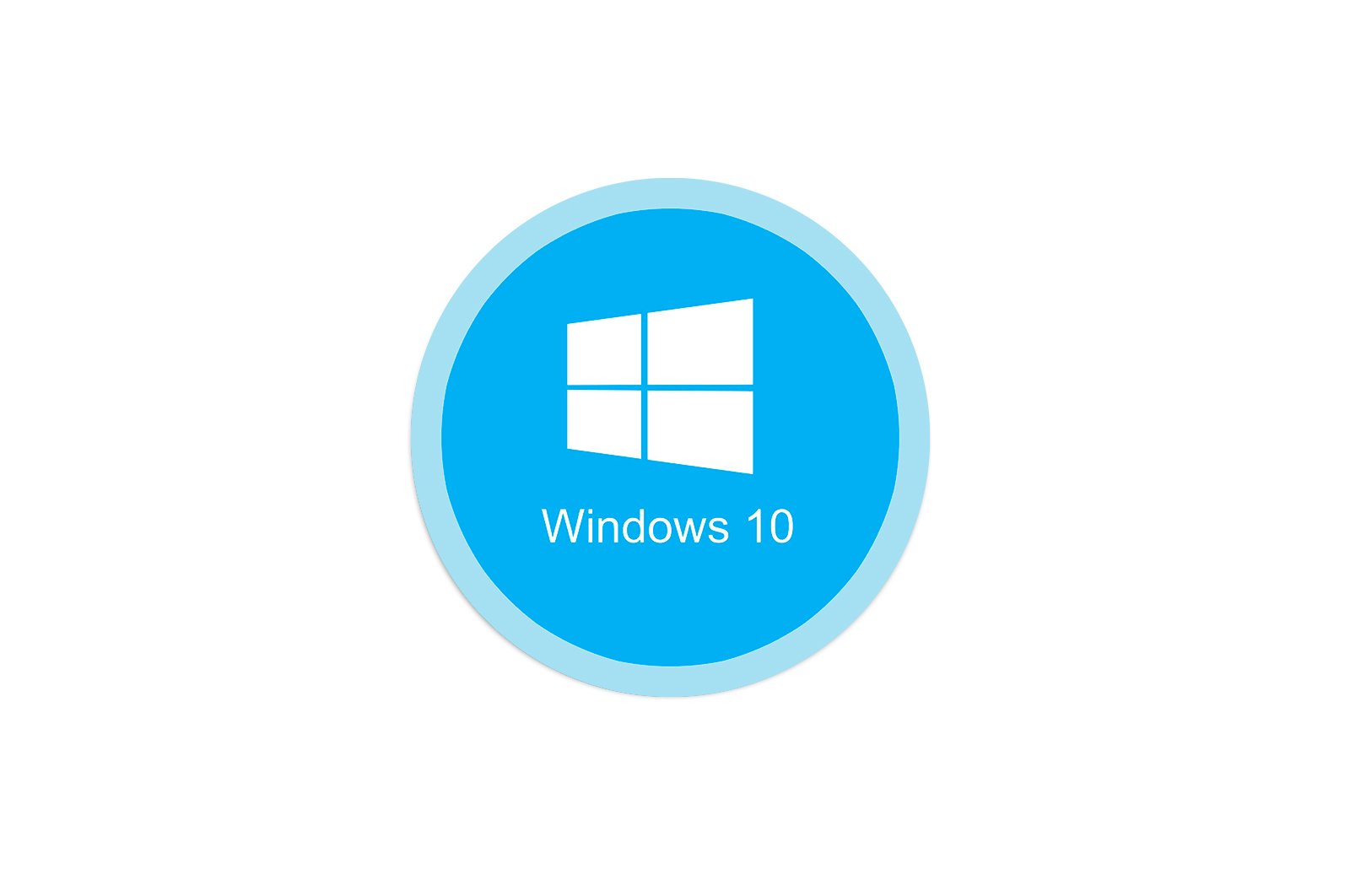
Windows 10 -da fon rasmini o’zgartiring haqida malumot
1-usul: Shaxsiylashtirish menyusi
Windows 10 tashqi ko’rinishini o’zgartirish o’rnatilgan dastur yordamida amalga oshiriladi «Sozlamalar».bo’lim orqali «Shaxsiylashtirish».. Bu erda siz nafaqat tizim taklif qilganlardan rasmni o’rnatishingiz, balki kompyuteringizda saqlangan har qanday tasvirni tanlashingiz va slayd -shou yaratishingiz yoki operatsion tizim sozlamalarida qattiq rang qo’shishingiz mumkin. Nostandart fayl o’lchamlari uchun tasvirni ekran o’lchamiga moslashtirishga yordam beradigan qayta joylashish (cho’zish, devor qog’ozi va boshqalar) mavjud.
E’tibor bering, «Shaxsiylashtirish» bo’limidan faqat foydalanish mumkin windows egalari faollashtirilgan. Agar bu sizga tegishli bo’lmasa, quyidagi tavsiyalardan foydalaning.
2-usul: Kontekst menyusi
Agar sizda kompyuterda to’g’ri o’lcham va to’g’ri o’lcham bo’lsa, qo’shimcha sozlamalarga muhtoj bo’lmasdan, uni fonga aylantirish ham osonroq bo’ladi. Orqali «Tadqiqotchi». Rasm saqlanadigan joyga o’ting va faylni o’ng tugmasini bosing. Kontekst menyusi paydo bo’ladi, unda qo’shimcha funktsiyalar orasida elementni tanlang «Ish stoli fon rasmi sifatida o’rnating.». Uni bosganingizda, ish stoli tasviri darhol o’zgaradi.
3-usul: Internet Explorer
Bundan tashqari, Windows tizim brauzeridan foydalanib, rasmni fon sifatida o’rnatishingiz mumkin, hatto uni yuklamasdan ham.
- Fon rasmi saytidan mos rasmni qidiring va uning o’lchamlari ekraningiz o’lchamiga mos kelishiga ishonch hosil qiling. U balandroq bo’lishi mumkin, lekin pastroq bo’lishi mumkin emas, aks holda tasvir xiralashadi, chunki u asl o’lchamidan oshib ketadi.
- Rasmni o’ng tugmasini bosing va tanlang «Fon rasmi sifatida o’rnatish»..
- Tugma yordamida harakatingizni tasdiqlang «Ha»..
4 -usul: ish stoli fonini o’zgartiruvchi
Vaqtni behuda sarflashni istamaydigan foydalanuvchilar tasvirlarni qidirish ular uchun buni amalga oshiradigan dasturni o’rnatishlari mumkin. Bunday ilovalar unchalik ko’p emas va eng so’nggi variantlari Microsoft do’konida mavjud. DesktopMania kabi eskirgan, ammo mashhur dasturlarni o’rnatmaymiz, chunki uning tasvirlar to’plami shubhali sifatga ega. Buning o’rniga, keling, Windows 10 do’konida mavjud ilovalardan birini ko’rib chiqaylik.
Ish stoli uchun dinamik fon rasmi yuklab olish
- Ilovani o’rnating va ishga tushiring.
- Yorliqda. «Uy»Odatiy bo’lib ochilgan «Ishga tushirish» tugmasi darhol eng oxirgi qo’shilgan devor qog’ozini ko’rsatadi. Tugmalar yordamida sahifalarni aylantirish «Keyingi» и «Oldingi».Orqa fonda kerakli rasmni tanlang.
- Plitkani bosing va u ochilganda bosing «Fon rasmi sifatida o’rnatish».
- Qaroringizni tasdiqlang va jamg’arma tuzilganligini tekshiring.
- Birinchi marta, ilova sizga dinamik makiyaj yoqilganligi haqida xabar beradi va sizdan ushbu funksiyani o’chirishni so’raydi. Agar siz tasvirning birozdan keyin o’zgarishini xohlamasangiz, tugmasini bosing «Ha».va agar siz avtomatik almashtirish variantidan qoniqsangiz, tanlang «Yo’q» — ikkinchi holda, tanlangan fon tuzatilmaydi.
- Shuningdek, tematik bo’limlarga murojaat qilishingiz mumkin «Toifalar».
- Rasmlarni toifalardan bir xil qilib tanlang va o’rnating.
- Agar siz avtomatik makiyajni sozlamoqchi bo’lsangiz, o’ting «Sozlamalar» va u erda tegishli funktsiyani faollashtiring. Bunga qo’shimcha ravishda, siz fonni boshqasi bilan almashtiradigan vaqtni belgilashingiz mumkin.
Ilovaning boshqa funktsiyalari to’lovlekin ular qimmat emas. Siz ularni sotib olishingiz mumkin «Qo’shimchalar»..
Dinamik fon rasmi uchun analoglar quyidagi Microsoft Store ilovalari:
9Zen fon rasmi o’zgaruvchisi
Dinamik fon rasmi
Dinamik mavzu
backiee — Studio 10 fon rasmi
Splash! — Fon rasmi ochilmasin
Bu ilovalarning barchasi Windows 10 uslubida, siz ko’rib turganingizdek, ularni tushunishingiz shart emas — yuqoridagi ko’rsatmalar deyarli ularga ham tegishli. Bizning fikrimizcha, eng qiziqlari Wallpaper Studio 10 va Splash! — Fon rasmi ochilmasin, lekin siz ulardan bittasini tanlashingiz mumkin, chunki tasvirlar to’plami hamma joyda farq qiladi.
5 -usul: animatsion tasvirni o’rnating
Yuqoridagi usullarning barchasi fon sifatida faqat statik grafikadan foydalanishga imkon beradi. Video fon rasmlari uchun ularni tanlash va o’rnatish uchun maxsus ilovalardan foydalanish kerak bo’ladi. Siz ushbu ilovalar ro’yxatini boshqa havoladagi boshqa maqolamizda topishingiz mumkin.
Ko’proq o’qing: Windows 10 -da jonli fon rasmlarini o’rnatish uchun dastur
Va alohida maqolada, biz animatsion tasvirlarni taqdim etadigan 3 ta mashhur dasturda ishni ko’rib chiqdik. Agar siz buni bilmoqchi bo’lsangiz va ushbu dastur qanday ishlashini ko’rishni istasangiz, quyidagi havolaga o’ting.
Ko’proq o’qing: Windows 10 -da jonli fon rasmi o’rnatish
Shuningdek, biz sizga Windows 10 -ning ko’rinishini sozlashning boshqa usullari bo’yicha boshqa darsliklarimizni o’qishni taklif qilamiz.
Lea tambien: Windows 10-dagi vazifalar panelining rangini o’zgartiring
Muammoni hal qilishda sizga yordam berganimizdan xursandmiz.
Texnologiyalar, Windows 10
Windows 10 -da fon rasmini o’zgartiring